餐品管理
餐品管理,是企业可以自主在社区服务平台中,对餐品进行库存管理、上架管理、个性化推荐管理等设置的功能。企业可以建立属于自己的餐品库,在小度终端实现上架菜品以及配送方式、进行推荐位推送、查看并统计菜品订单等功能。
企业可通过餐品管理系统,对餐品售卖进行管理以及个性化运营操作。
餐品库管理
支持新建餐品、编辑餐品、下架餐品和查看详情。
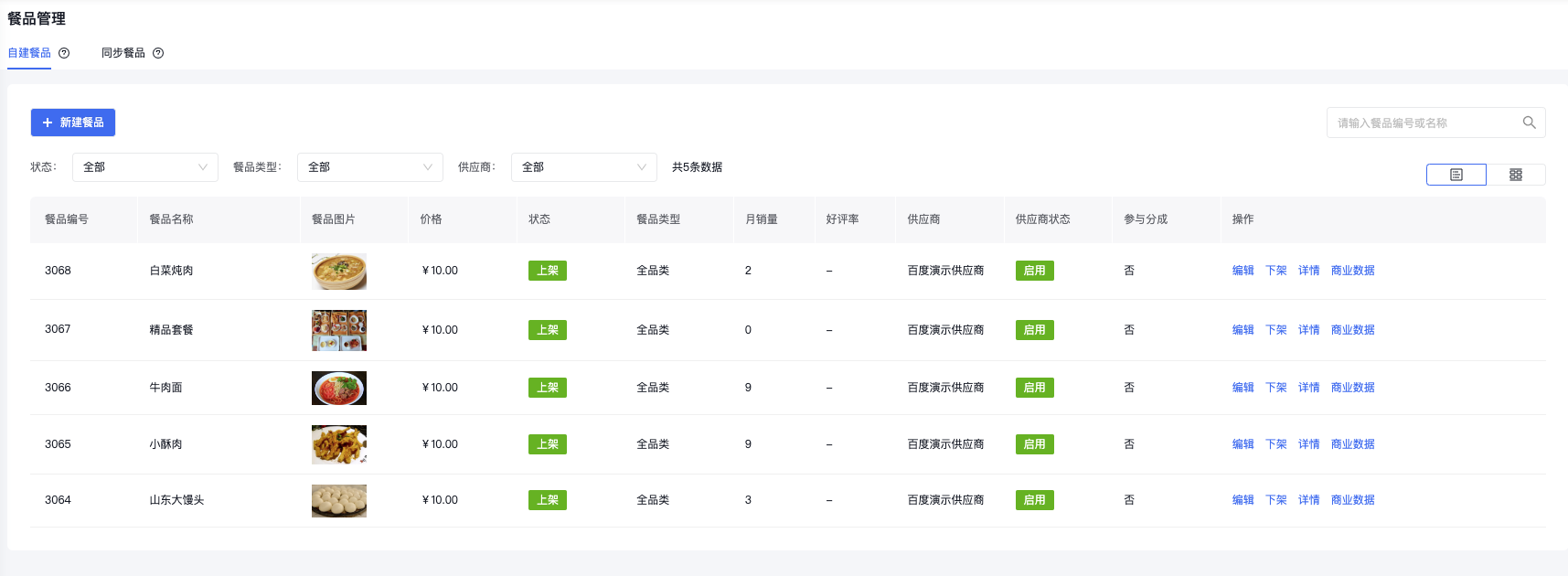
新建餐品
- 依次选择居民服务>餐品管理>餐品库管理,进入餐品管理页面。
-
点击新建餐品,配置如下信息:
-
餐品信息:具体包含餐品名称、餐品价格、餐品类型、配送方式、供应商、餐品状态、同步至下级机构。
- 配送方式:支持
上门和到店,根据需要选择。 - 餐品状态:支持选择
上架或下架,选择上架后,即可添加至餐品售卖管理中售卖。 - 同步至下级机构:配置该餐品是否同步提供给所有下级机构售卖。支持选择
是或否。
- 配送方式:支持
-
餐品资料
- 上传餐品图片:点击上传文件,选择展示的餐品图片。
- 餐品文字介绍:填写介绍展示餐品的文字。
- 餐品语音介绍:填写语音介绍餐品的文字。如果不填写,语音将播报餐品文字介绍的内容。
-
- 点击确定完成操作。
编辑餐品
支持编辑餐品信息。
- 依次选择居民服务>餐品管理>餐品库管理,进入餐品管理页面。
- 点击目标餐品操作列的编辑,进入编辑餐品页面。
- 根据需要修改信息。
- 点击确定完成操作。
下架/上架餐品
如需下架菜品,执行该操作。
- 依次选择居民服务>餐品管理>餐品库管理,进入餐品管理页面。
- 点击目标餐品操作列的下架或上架,弹出操作确认提示框。
- 点击确定完成操作。
查看详情
支持查看餐品详情。
- 依次选择居民服务>餐品管理>餐品库管理,进入餐品管理页面。
-
点击目标餐品操作列的详情,进入餐品详情页面。该页面展示餐品信息和餐品资料。
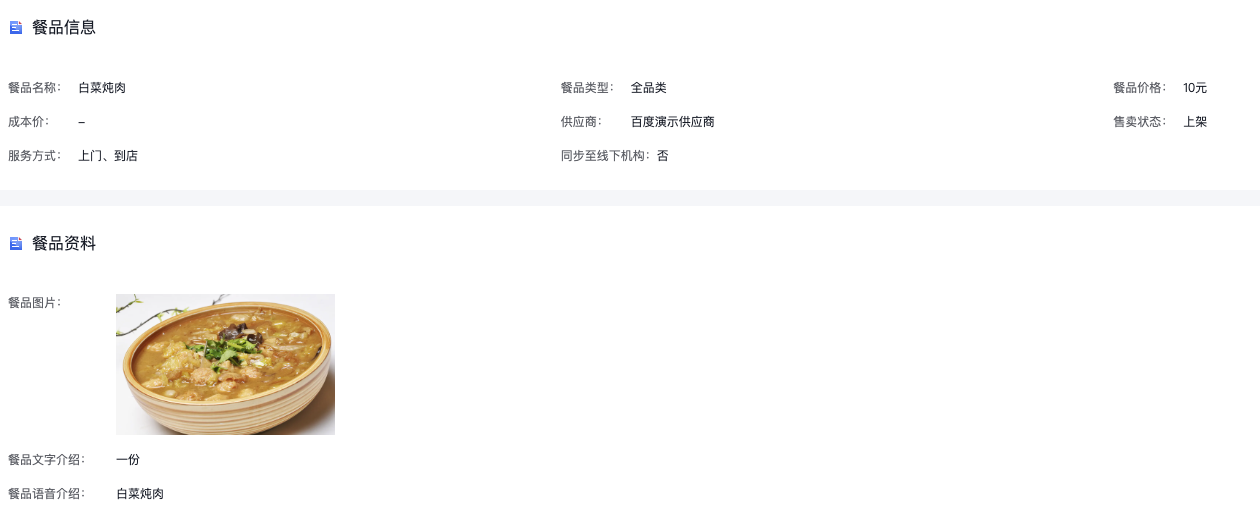
商业数据
支持查看餐品的订单信息。
- 依次选择居民服务>餐品管理>餐品库管理,进入餐品管理页面。
- 点击目标餐品操作列的商业数据,页面跳转至餐品订单页面,具体操作参考餐品订单章节。
餐品售卖管理
支持对早餐、中餐、晚餐进行菜单设置和餐品管理操作。
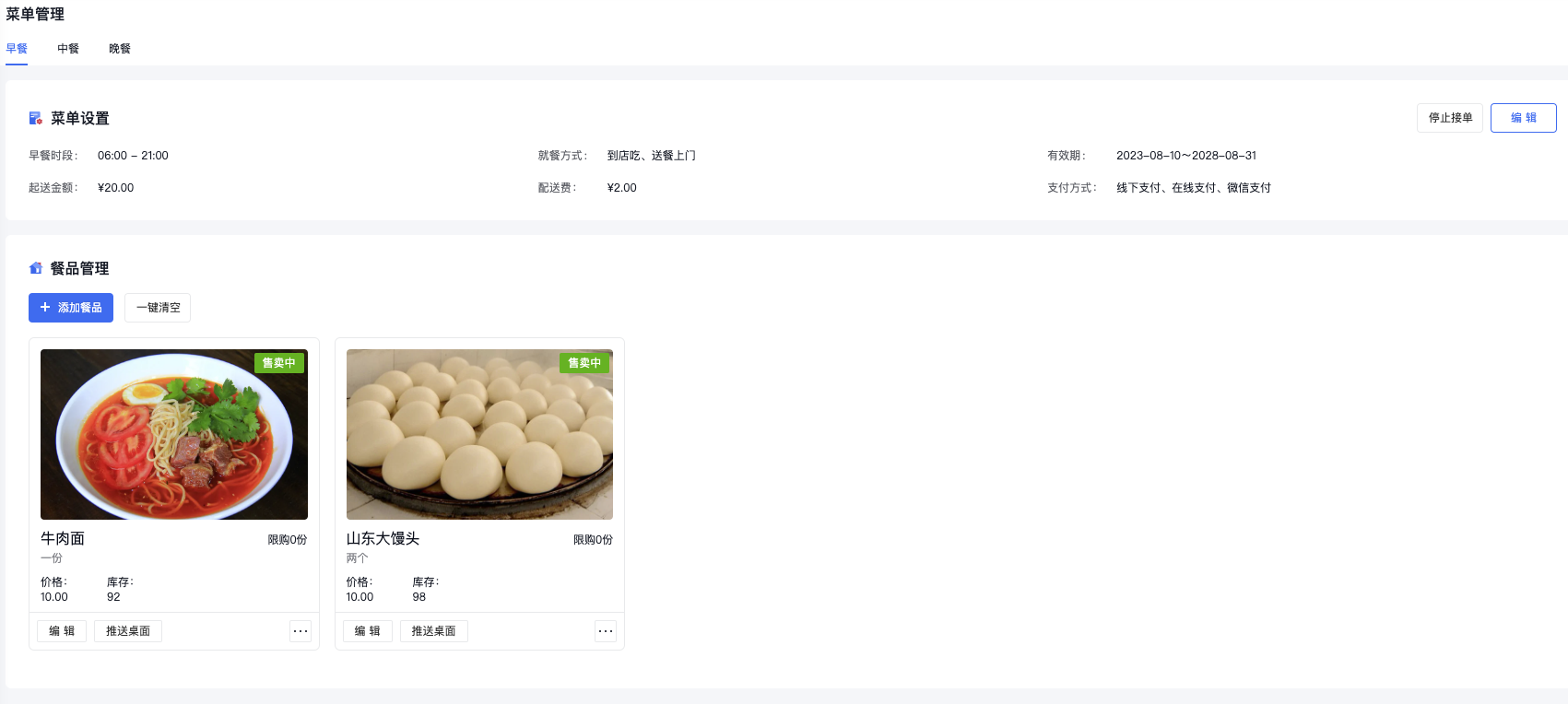
菜单设置
支持设置菜单就餐时段、就餐方式等信息。
编辑菜单设置:
- 依次选择居民服务>餐品管理>餐品售卖管理,进入餐品售卖管理页面。
-
在菜单设置区域点击编辑,弹出菜单设置页面。配置如下信息:
- 早餐/中餐/晚餐时段:点击时间窗配置就餐时间。
- 就餐方式:支持选择送餐上门和到店吃两种方式。根据需要选择。
- 支付方式:选择支付方式。支持在线支付、线下支付和微信支付三种方式。根据需要选择。
- 起送金额:设置送餐上门的起送金额。就餐方式选择送餐上门时支持配置。
- 配送费:设置配送费。就餐方式选择送餐上门时支持配置。
- 有效期:设置菜单的有效期。
- 点击确定完成设置。
停止接单:支持停止接单。如果该菜单停止接餐,点击停止接餐即可。 继续接单:支持继续接单。如果该菜单继续接餐,点击继续接餐即可。
餐品管理
支持添加餐品、一键清空、编辑餐品、推送桌面、推送通知、删除、设为秒杀操作。
添加餐品
支持增加餐品。
- 依次选择居民服务>餐品管理>餐品售卖管理,进入餐品售卖管理页面。
- 在餐品管理区域点击添加餐品,点击左侧餐品库餐品后的加号,餐品添加至餐品库。配置折扣、优惠价格和库存。
- 点击确认菜单完成添加。
其他操作:
- 查询餐品:支持根据餐品名称查询餐品。在输入框中输入餐品名称即可查询。
- 删除已添加餐品:如果需要删除已添加餐品,点击目标餐品操作列的删除,弹出操作提示框,点击确定完成操作。
一键清空
支持将餐品一键清空。
- 依次选择居民服务>餐品管理>餐品售卖管理,进入餐品售卖管理页面。
- 在餐品管理区域点击一键清空,弹出操作提示框。
- 点击确定完成操作。
编辑餐品
支持编辑餐品。
- 依次选择居民服务>餐品管理>餐品售卖管理,进入餐品售卖管理页面。
- 在餐品管理区域点击目标餐品的编辑,弹出编辑窗口。修改售价、库存和优惠价格。
- 点击确定完成操作。
推送桌面
- 依次选择居民服务>餐品管理>餐品售卖管理,进入餐品售卖管理页面。
- 餐品管理区域点击目标餐品的推送桌面,弹出推送至桌面窗口。
-
配置如下参数:
- 桌面推送位置:推送至桌面的展示位置。支持选择左侧大推荐位和右侧小推荐位,根据需要选择。
- 推荐时间:设置推送至桌面的时间。点击时间框选择。
- 优先展示:设置是否优先展示该餐品。打开开关即可优先展示。
- 图片上传:上传展示的图片,支持
jpg、png、jpeg格式的文件,大小不超过 5M。
- 点击确定完成操作。
推送通知
如需推送有关该商品的通知,执行该操作。
- 依次选择居民服务>餐品管理>餐品售卖管理,进入餐品售卖管理页面。
- 在餐品管理区域点击目标餐品的更多按钮,选择推送通知,进入新建通知页面。
-
配置参数,具体可参考通知管理章节。
按钮名称和技能链接配置如下:- 按钮名称:通知按钮显示的字段。要求填写4个4个以内的汉字、英文或数字。
- 技能链接:默认链接,不可配置。
推送桌面
- 依次选择居民服务>餐品管理>餐品售卖管理,进入餐品售卖管理页面。
- 在餐品管理区域点击目标餐品的推送桌面,弹出推送至桌面窗口。
-
配置如下参数:
- 桌面推送位置:推送至桌面的展示位置。支持选择左侧大推荐位和右侧小推荐位,根据需要选择。
- 推荐时间:设置推送至桌面的时间。点击时间框选择。
- 优先展示:设置是否优先展示该餐品。打开开关即可优先展示。
- 图片上传:上传展示的图片,支持
jpg、png、jpeg格式的文件,大小不超过 5M。
- 点击确定完成操作。
删除餐品
- 依次选择居民服务>餐品管理>餐品售卖管理,进入餐品售卖管理页面。
- 在餐品管理区域点击目标餐品的更多按钮,选择删除,弹出确认操作提示框。
- 点击确定完成操作。
设为秒杀
如果需要对餐品进行秒杀促销活动,执行该操作。
- 依次选择居民服务>餐品管理>餐品售卖管理,进入餐品售卖管理页面。
- 在餐品管理区域点击目标餐品的更多按钮,选择设为秒杀,弹出设为秒杀窗口。
- 配置秒杀信息,包含
秒杀价格、秒杀时间、限购数量。 - 点击确定完成操作。
餐品订单
该页面支持查询企业的订单信息和新建订单。
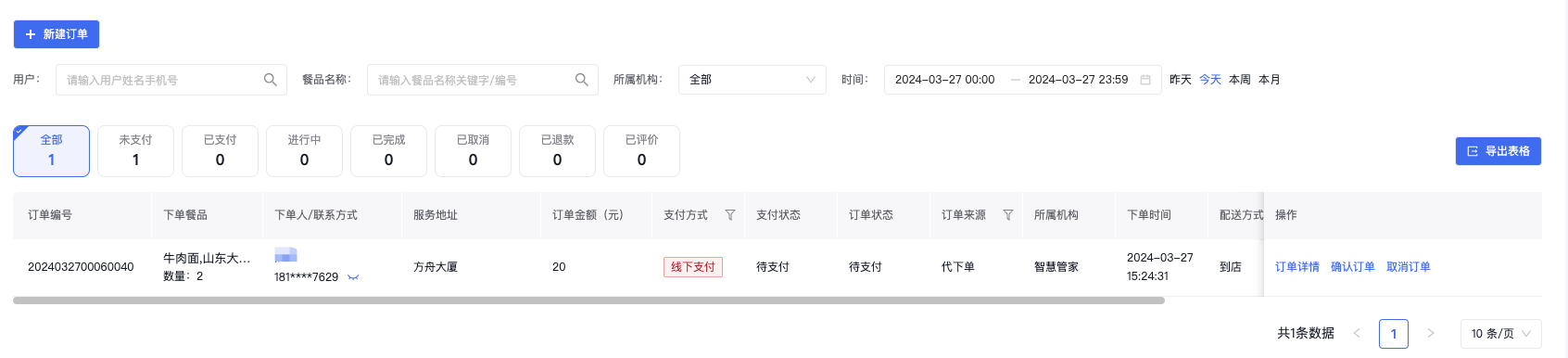
新建订单
支持平台代下单服务。
- 依次选择居民服务>餐品管理>餐品订单,进入餐品订单页面。
- 点击新建订单,进入新建订单页面。
-
选择餐品。根据需要选择餐品和数量,支持选择早餐、午餐和晚餐,点击
 或
或 设置数量。
设置数量。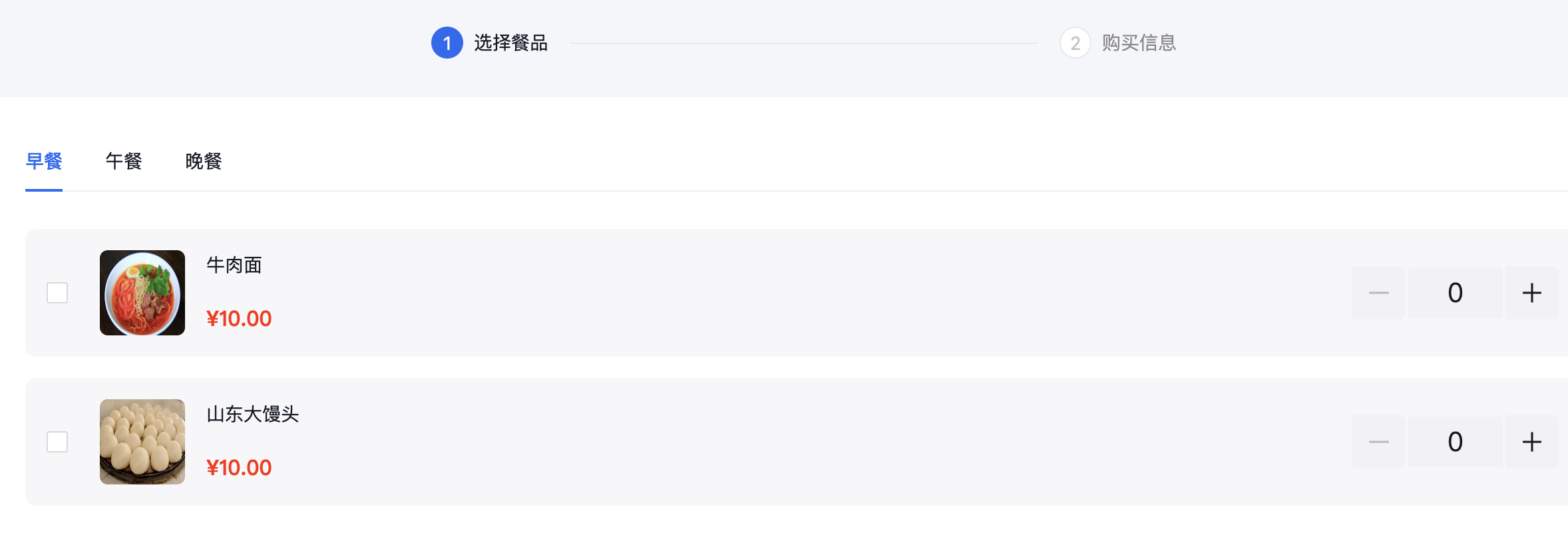
- 点击下一步,进入购买信息步骤。
- 点击点击选择用户,弹出添加用户窗口,选择目标用户。支持通过性别、姓名/手机号、小度sn中的一种或多种查找用户。
- 点击确定完成选择用户。支持变更用户,点击重新选择按钮重新选择即可。
-
配置购买方式。
- 支付方式:根据用户需求选择。支持线下支付、在线支付和微信支付。
- 服务方式:根据用户需求选择。支持到店和上门两种方式。
- 点击确定完成创建订单。
查询订单
支持根据用户、餐品名称、所属机构、时间、支付状态、订单状态中的一种或多种查询订单。
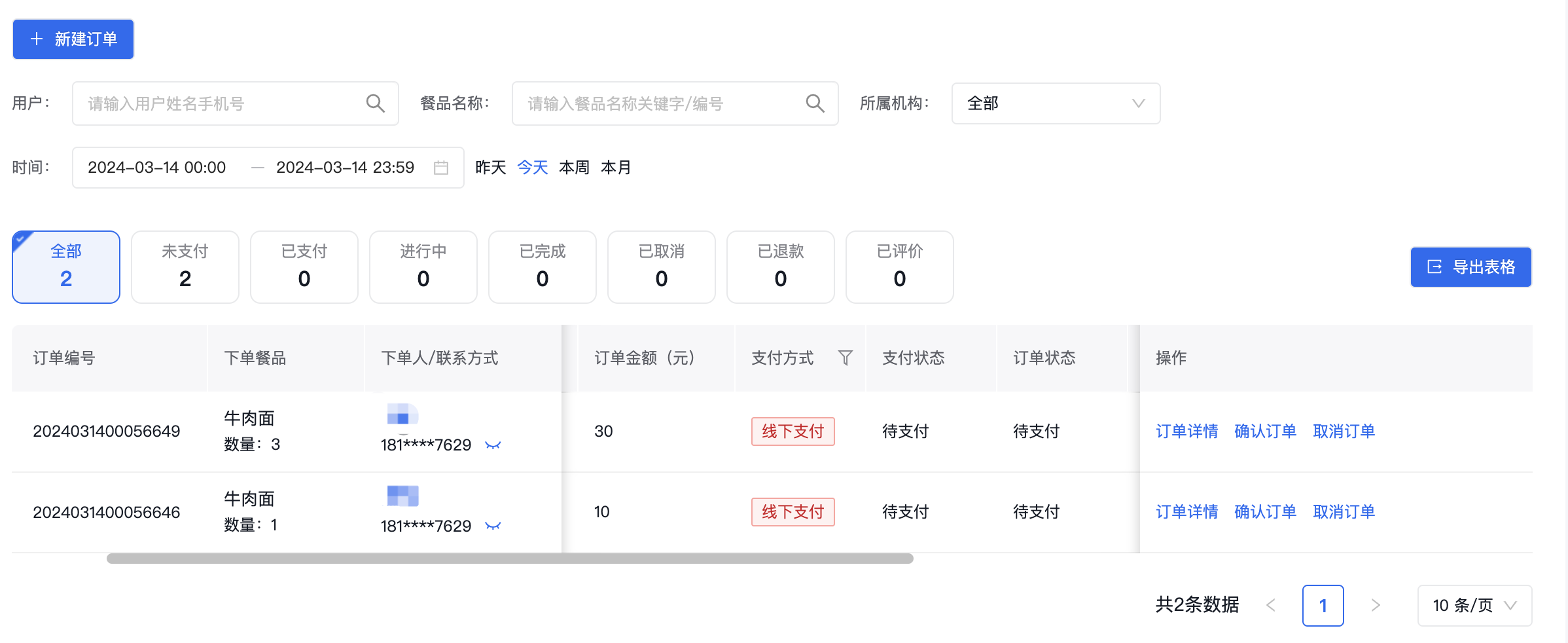
- 依次选择居民服务>餐品管理>餐品订单,进入餐品订单页面。
- 输入查询条件,点击搜索按钮,列表展示符合条件的订单信息。
查看订单详情
支持查看订单详细信息。
- 依次选择居民服务>餐品管理>餐品订单,进入餐品订单页面。
-
点击目标订单操作列的订单详情。即可查看订单详细信息,具体包含基本信息、餐品信息、服务信息和订单进度。
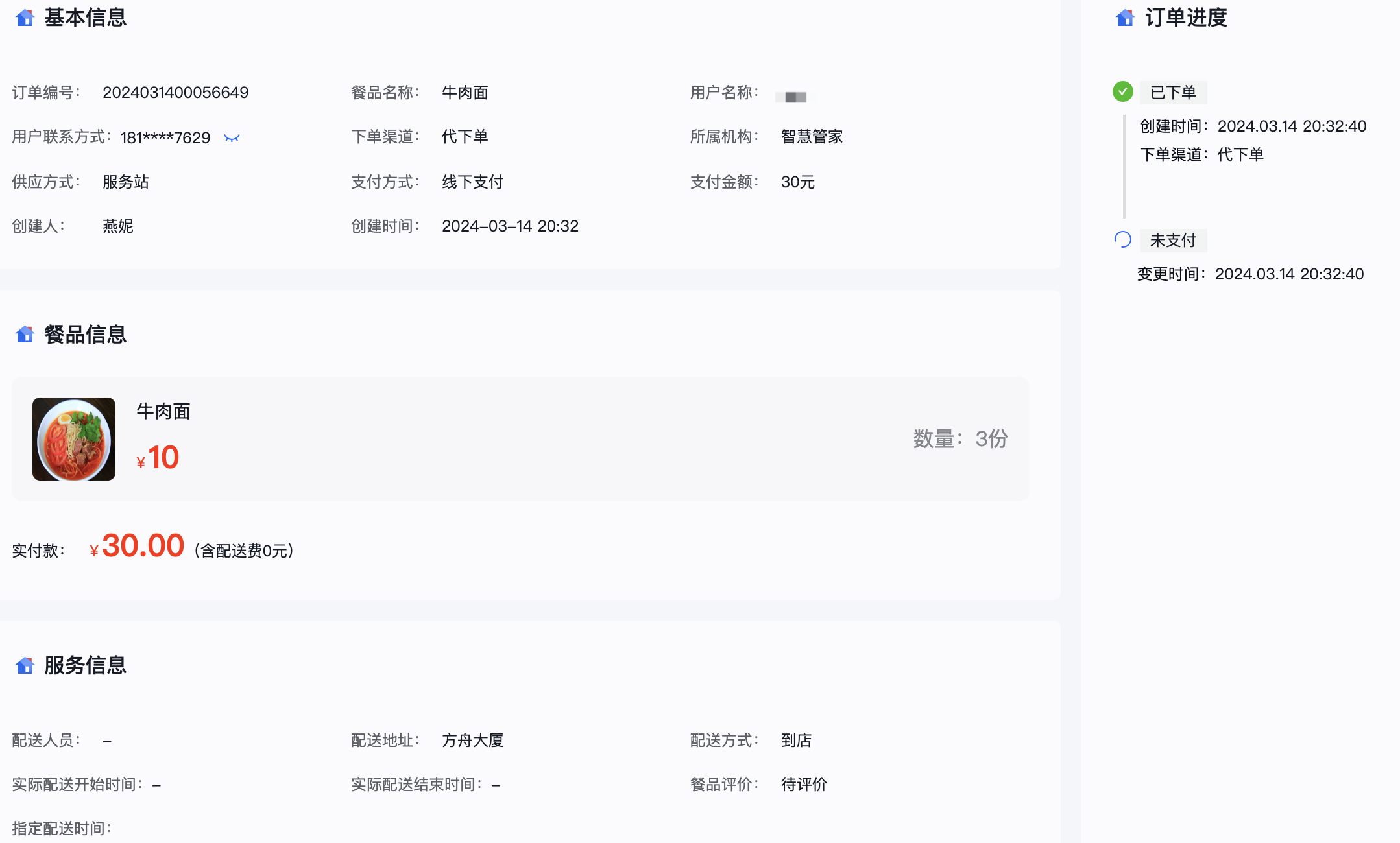
确认订单
如果确认下单,执行该操作。
- 依次选择居民服务>餐品管理>餐品订单,进入餐品订单页面。
- 点击目标订单操作列的确认订单,弹出确认操作提示框。
- 点击确认完成操作。
取消订单
支持取消订单。
- 依次选择居民服务>餐品管理>餐品订单,进入餐品订单页面。
- 点击目标订单操作列的取消订单,弹出确认操作提示框。
- 填写取消原因,点击确定完成操作。
